
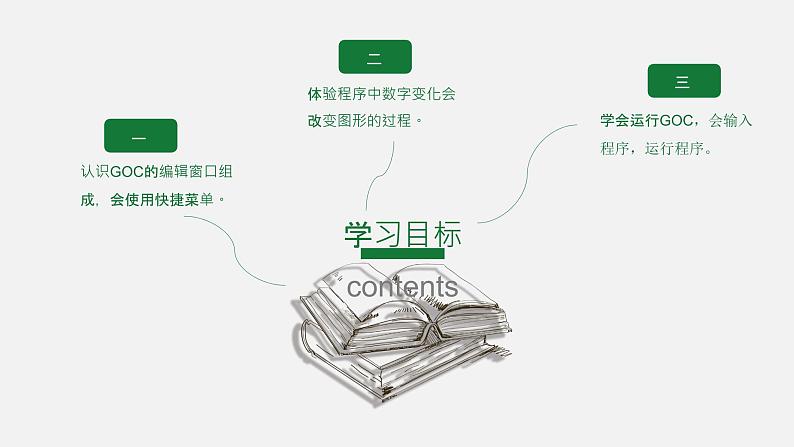

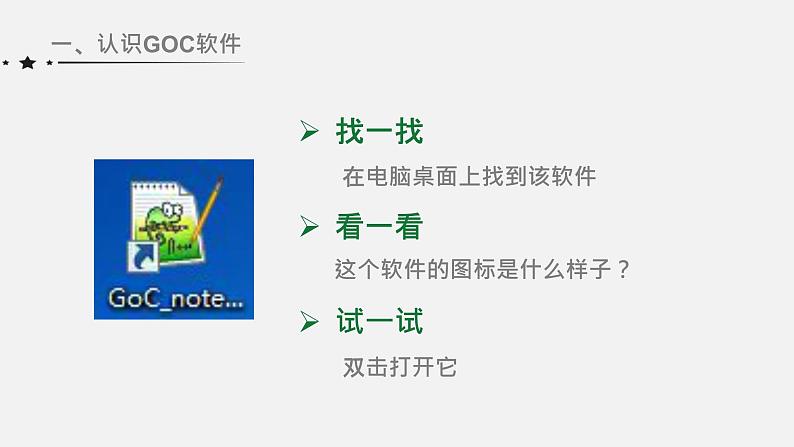
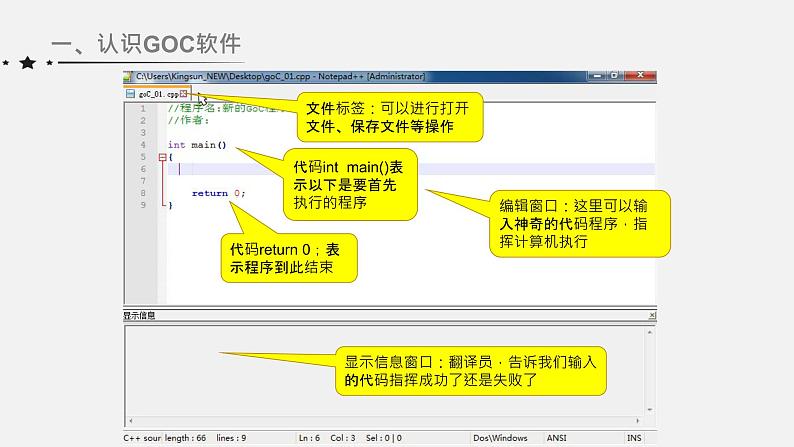


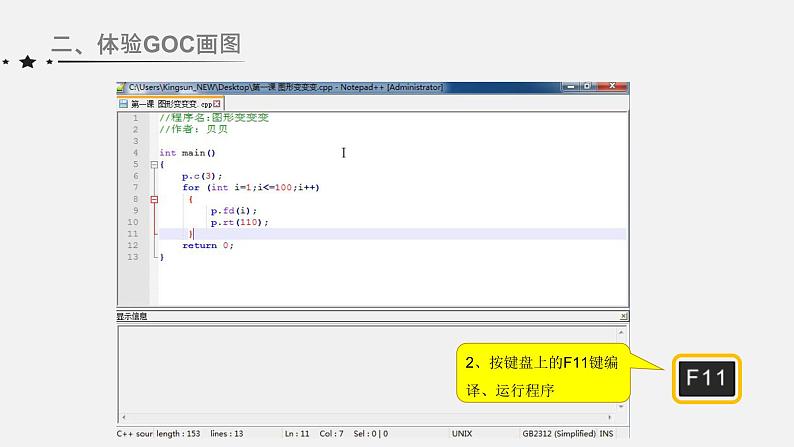
粤教版 (B版)六年级下册第1课 走进神奇的GoC世界授课课件ppt
展开这是一份粤教版 (B版)六年级下册第1课 走进神奇的GoC世界授课课件ppt,共24页。PPT课件主要包含了认识GOC软件,体验GOC画图,长见识,小妙招,常见错误等内容,欢迎下载使用。
学习目标cntents
认识GOC的编辑窗口组成,会使用快捷菜单。
体验程序中数字变化会改变图形的过程。
学会运行GOC,会输入程序,运行程序。
PART ONE认识GOC软件
找一找在电脑桌面上找到该软件看一看 这个软件的图标是什么样子?试一试双击打开它
文件标签:可以进行打开文件、保存文件等操作
编辑窗口:这里可以输入神奇的代码程序,指挥计算机执行
代码int main()表示以下是要首先执行的程序
代码return 0;表示程序到此结束
显示信息窗口:翻译员,告诉我们输入的代码指挥成功了还是失败了
PART TWO体验GOC画图
1、在桌面双击打开名字叫“第一课 图形变变变”的GOC程序
2、按键盘上的F11键编译、运行程序
找一找:程序里有多少个数字呢?
试修改p.c( )括号中的数值,并重新按F11键运行程序。能猜出这个代码的作用吗?
p.rt( )的作用是设置右转角度,试改变这个数值并重新运行程序,看看如何变化
注意:return 0表示程序正常退出,约定习惯
小结:GOC的程序由一系列代码组成,遵循一定格式和规定,可以在英文状态下通过键盘输入。
PART THREE我的第一个GOC程序
三、我的第一个GOC程序
1、在桌面双击GOC图标进入编程环境
2、在编辑窗口上右击鼠标弹出快捷菜单,选择“新建GOC程序”
3、新建好的GOC程序会另起一个文件,这时候编辑窗口中会默认给出格式
4、在编辑窗口上输入程序(重复的语句可以用复制、粘贴的方法录入)
5、在编辑窗口中右击鼠标弹出快捷菜单,选“编辑+运行GOC”或按F11键编译、运行程序
编写好的GOC程序不要忘了保存哦!!GOC程序文件的默认保存格式是.cpp
PART FOUR长见识
编译正确的程序会产生一个后缀名为.exe的可执行文件,可以在任意装有Windws系统的计算机上运行。而后缀名为.cpp的程序文件格式只能在GOC环境下运行。
PART FIVE小妙招
我们在GOC编程软件中输入的程序是由一组字符、符号等组成的,需要遵循一套特定的命令格式和规则。如果不小心输入了错误的代码,编译和运行时,程序就会出错。这时候,通过阅读显示信息窗口中的“显示信息”提示框,我们就能快速找到错误的原因了
相关课件
这是一份小学粤教版 (B版)第1课 走进神奇的GoC世界示范课课件ppt,共36页。PPT课件主要包含了走进神奇的GoC世界,双击打开GOC软件,有多少个数字呢,小知识,小妙招等内容,欢迎下载使用。
这是一份粤教版 (B版)六年级下册第1课 走进神奇的GoC世界教课内容ppt课件,共7页。PPT课件主要包含了A文件标签,B编辑窗口,C显示信息窗口,D图片窗口,Ctrl键,Alt键,F11键,Shift键等内容,欢迎下载使用。
这是一份小学信息技术粤教版 (B版)六年级下册第17课 摩天轮授课课件ppt,共19页。PPT课件主要包含了摩天轮,制作步骤,支架上装中间轴,装接连杆和座舱,装另外一个支架等内容,欢迎下载使用。













